- ChatGPTでの誤送信を防ぐ方法|Enterキーが怖くなくなるプラグイン
【Teams】社外の人とグループチャットしたい!ゲストアクセスと外部アクセスの違いって?
【Teams】社外の人とグループチャットしたい!ゲストアクセスと外部アクセスの違いって?

この記事は公開から3年以上経過しています。
こんにちは。WebディレクターのKAZUです。Teamsを使っていて、社外の人ともグループを作ってやり取りをしたいと思ったことはありませんか。
Teamsには、外部ユーザーとグループチャットを作る方法が2つあります。
●外部アクセス
●ゲストアクセス
この2つの機能の違いをご紹介していきます。
ちなみにビデオ会議に関しては、前回の「Microsoft Teamsの使い方|Web会議で便利な7つの機能を順番に解説」記事にあるように、Teamsを使っていないユーザーでも招待することができます。これは外部アクセス、またはゲストアクセスを構成する必要がないものです。
- \\ 目 次 //
- 外部アクセスとは
- 外部ユーザーとチャットをするには
- ゲストアクセスとは
- ゲストを追加する
- ゲストユーザーと共同作業する



- どちらのチームに招待する?
- Teams(Microsoft 365)導入支援ならインフォコネクトにお任せ!
外部アクセスとは
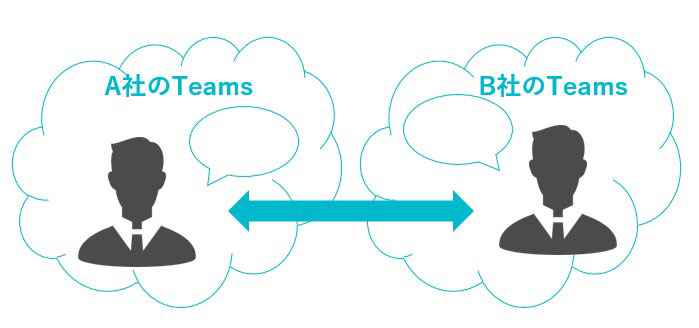
外部アクセスはユーザーが他の組織のユーザーを検索し、チャットをできるようにする機能です。
チャット機能ではシンプルなメッセージやスタンプを送ることができますが、画像やファイルを送信することができません。
それぞれのチームの他のメンバーを招待して、グループチャットを作ることは可能です。
外部ユーザーとチャットをするには
外部アクセスでチャットをするには「新しいチャット」を作成し、新規作成の欄でメールアドレスや名前を検索します。
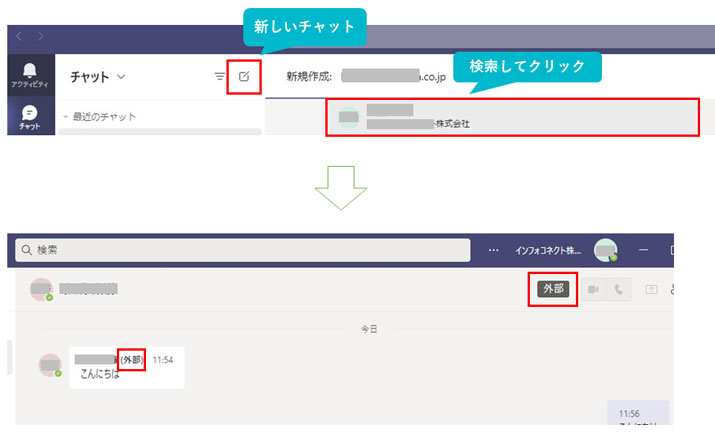
該当のユーザーをクリックすれば、すぐにチャットを始められます。外部ユーザーには「外部」という表示がつきます。
「ユーザーの追加」を押して、グループチャットをすることも可能です。チャットのみをササっと行う場合に使うのが良いと思います。
ゲストアクセスとは
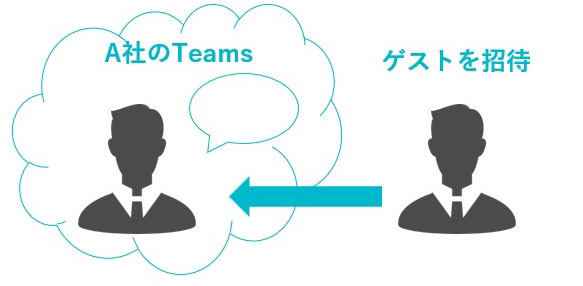
ゲストアクセスとは組織外のユーザーをチームに招待する形です。チャットだけではなく、チーム(公開&非公開)の作成や、ファイル共有なども可能になります。
また、自社のチームに招待するという形式上、Teams管理センターから細かく設定を管理できるというセキュリティ面のメリットもあります。
以上のように、機能面では、外部アクセスよりもゲストアクセスの方が豊富で便利です。
ゲストを追加する
ゲストユーザーは以下の手順で追加します。
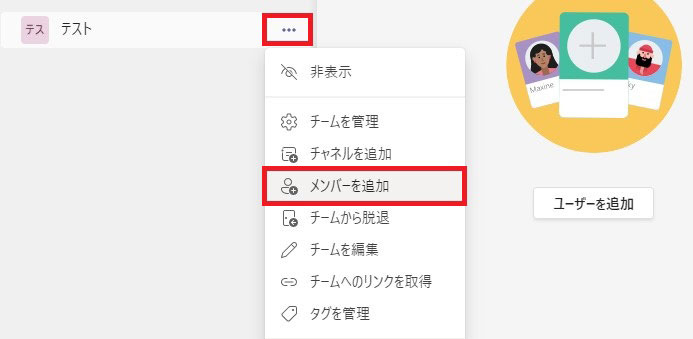
① チーム
② チーム名の「その他のオプション」
③「メンバーを追加」
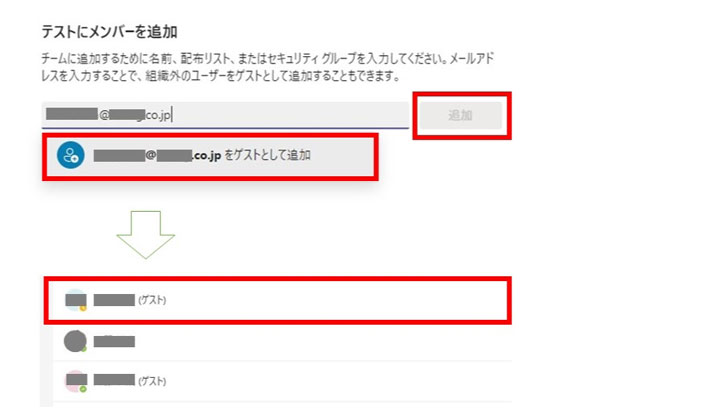
④「名前またはグループを入力してください」欄に『追加したいゲストのメールアドレス』を入力
⑤「【入力したメールアドレス】をゲストとして追加」をクリック
⑥ 追加ボタンをクリック
⑦【メンバーおよびゲスト】を開くと追加したゲストがリストに表示されています。
ゲストユーザーと共同作業する
先日の「Microsoft 365 SharePointを使って1つのファイルを複数人で同時編集」というブログでテレワーク時の共同作業の方法をシェアさせていただきましたが、Teamsではゲストユーザーとも共同作業をすることができるようです。
TeamsのファイルやフォルダはSharePoint に保存されます。ゲストユーザーがこれらのアイテムにアクセスするには、SharePoint 組織レベルの共有設定でゲストとの共有を許可する必要があります。
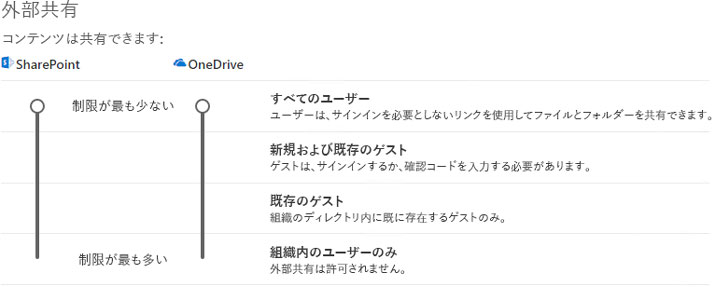
①「Microsoft 365 管理センター」の[管理センター]で[SharePoint]をクリック。
※管理センターは管理者しかアクセス権限がないため、権限がない場合は管理者に依頼するか管理者に許可申請などを行ってください。
② SharePoint 管理センターで[ポリシー]を展開し[共有]をクリック。
③ 共有範囲を「既存のゲスト」以上に制限を緩める
④ 最後に[保存]をクリック
どちらのチームに招待する?
組織に属していないゲストを、社内のチームに招待する分には問題ないですが、お互いにチームに属している同士で、チームを組みたい場合は、どちらが招待すべきか迷ってしまうことがあるかもしれません。
その際は、どちらチームの方が、メンバーの入れ替わりが多いかで決めるのが良いと思います。
ゲストユーザーの入れ替わりよりも、自社のTeams内のメンバーを入れ替える方が簡単なので、入れ替わりが多い方が招待側になると、お互いにとっての手間が減ると思います。
Teams(Microsoft 365)導入支援ならインフォコネクトにお任せ!
弊社では、Microsoft Teams が利用できるMicrosoft 365の導入支援をしています。
Microsoft 365には、
・デスクトップ版のOfficeアプリ(Outlook、Word、Excel、PowerPoint、OneNote)
・メールホスティングサービス(大容量のメールボックス、独自のメール・ドメイン・アドレスを使用可能)
・クラウドストレージサービス(1TBのファイルを保存・共有可能)
・オンラインビデオ会議サービス(数百人規模で開催可能)
などの機能も備わっています。
数多くの Microsoft 365の導入をサポートさせていただいた実績をもとに、生産性が高く、場所にとらわれない働き方を実現するためのIT環境の整備をご支援いたしますので、支援に関するご質問、ご相談などお気軽にお問い合わせください。
https://info-con.co.jp/contact/
[Webの豆知識]関連記事
Service
Contact
インフォコネクトに相談してみませんか?
経営コンサルティングからITサービス活用支援、ホームページ制作などに関するご依頼や、ご質問・ご相談など、なんでもお気軽にお問い合わせください。
